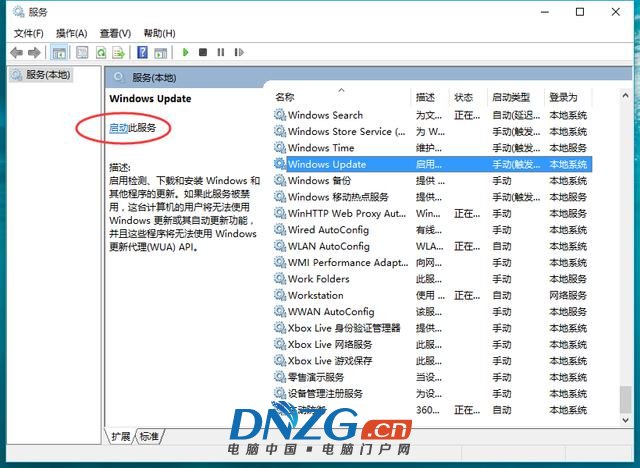對於已經過升級到Windows10系統的用戶來說,相信都有遇到這麼一個情況,有時一關機,總會看到電腦遲遲不進入關機狀態,而是提醒不要斷電,電腦正在配置更新。其實,這個是系統的自動更新,當設備連網而又沒進行任何操作的時候進行下載更新,這是系統默認的一種方式。如果你並不想要系統每次總是不斷給自己的電腦進行自動下載更新,那麼,應該如何進行關閉呢?其實跟以前的系統,方法大同小異,這裡還是寫出來分享一下,希望對小白們有所幫助。

同時按住鍵盤上的Windows鍵,加上R鍵,調用出運行窗口,輸入services.msc,然後點擊確定,或者直接敲一下回車鍵Enter
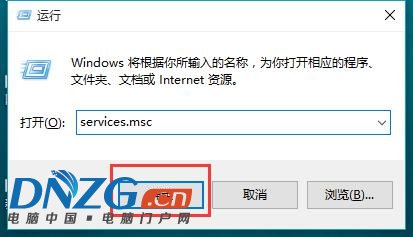
進入到服務窗口,在服務列表中找到Windows Update選項,點擊鼠標右鍵,在彈出菜單中選擇停止
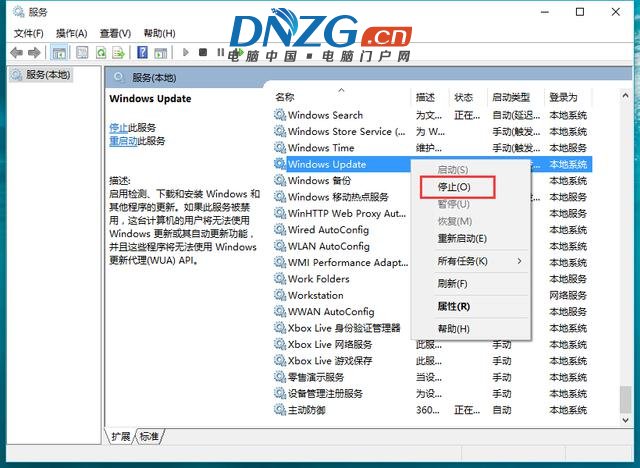
當然,我們選中Windows Update之後,在左側欄目中,直接點擊停止此服務即可
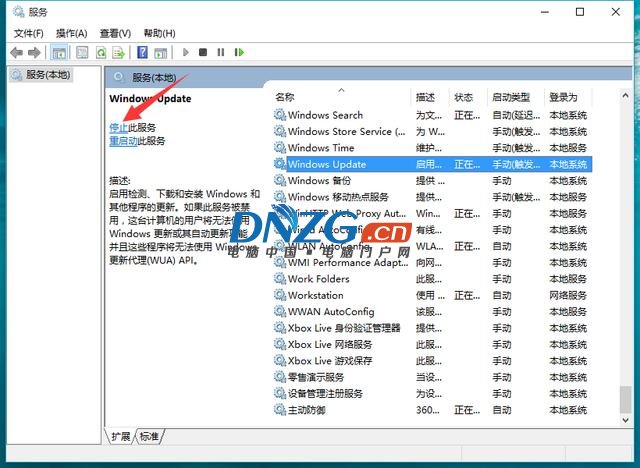
我們將可以看到Windows Update目前處於關閉狀態,如果想要開啟自動更新,同樣的方法進入到該服務列表,然後點擊左側的啟動此服務即可。生活遇到手機、電腦、軟件使用問題,不知道問誰?請登錄電腦中國網(www.dnzg.cn)